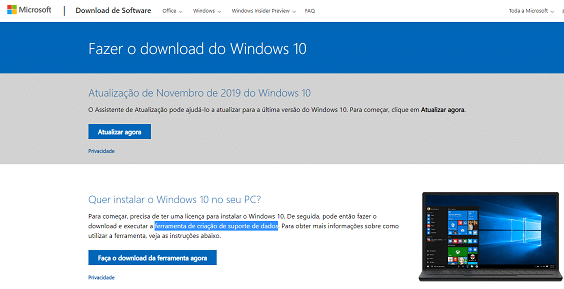Se for uma pessoa de sorte, teve sempre uma experiência 100% tranquila com o Windows 10, mas as probabilidades de isso ter acontecido são reduzidas – o mais normal é já ter tido algum problema.
Vamos ensinar-lhe a usar algumas formas de recuperar e reparar o sistema operativo (SO) para que fique com um computador a funcionar em pleno e sem perder dados e ficheiros, mesmo que tenha de reinstalar o Windows.
1- Opções de arranque avançadas
O primeiro passo para corrigir o Windows é aceder às opções de arranque avançadas. Para tal, abra ‘Definições’ (roda dentada) > ‘Actualizações e Segurança’ e em seguida clique em ‘Recuperação’. Escolha a opção ‘Reiniciar agora’ na área ‘Arranque avançado’. Se o Windows não estiver a querer arrancar pode clicar na tecla ‘F11’ durante o processo de reinício. Seleccione ‘Resolução de Problemas’ e depois ‘Opções Avançadas’ no menu que aparece.
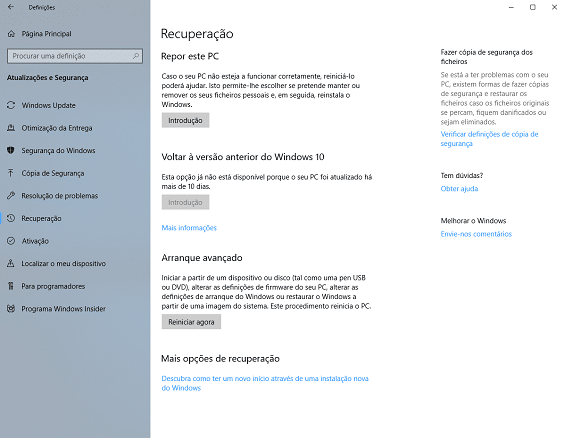
2- Reparação do Arranque
Nesta área vai ter seis opções: a primeira é a ‘Reparação do Arranque’. Use as setas do teclado para seleccionar essa hipótese e faça ‘Enter’. Quando o seu computador reiniciar, escolha a conta, coloque a sua password e faça ‘Continuar’.
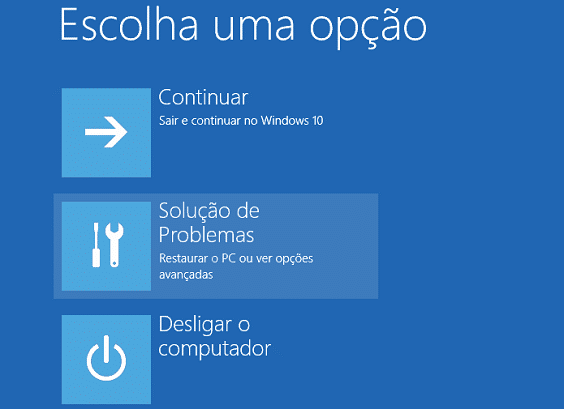
O Windows vai tentar encontrar uma solução para qualquer problema de arranque que seja detectado. Se nenhuma dificuldade for encontrada, seleccione ‘Opções avançadas’ para voltar ao menu principal.
3- Definições de Arranque
Se o Windows não encontrar problemas, pode usar as ‘Definições do Arranque’ para entrar em Modo de Segurança. Depois de escolher a opção, clique no botão ‘Reiniciar’ e terá a acesso a um novo menu.
Se a sua placa gráfica for o que está a causar problemas, carregue na opção 3 para entrar num modo de baixa resolução que permite que ajustar as definições. As opções 4 e 5 deixam entrar em ‘Modo de Segurança’ com ou sem acesso à rede, respectivamente.
4- Usar o Modo de Segurança
Este modo apenas carrega os componentes essenciais do Windows 10 e, por isso, deve conseguir que o PC arranque dessa forma. O sistema pode parecer-lhe algo estranho, mas terá a oportunidade de ir às ‘Definições’ e desinstalar qualquer software problemático que tenha no PC ou aceder ao ‘Gestor de Dispositivos’, para reverter o controlador que está a causar as dificuldades para o anterior.
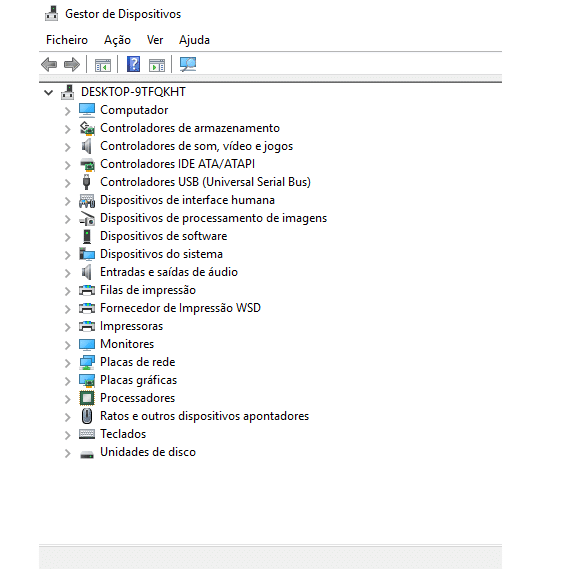
5- Desinstalar actualizações
As actualizações do Windows servem para corrigir problemas ou ter novas funcionalidades, mas às vezes podem não correr bem. Se uma destas actualizações for o problema, seleccione ‘Desinstalar Actualizações’ no menu ‘Opções avançadas’. Pode optar por desinstalar ‘Actualizações de Qualidade’ ou ‘Actualizações de Funcionalidades’ – as grandes actualizações que acontecem uma ou duas vezes por ano.
6- Restauro do sistema dentro do Windows
O ‘Restauro do sistema’ faz uma cópia de segurança do registo e dos ficheiros de sistema para o caso de alguma coisa correr mal. Clique na lupa na barra do Windows e escreva ponto de restauro. Carregue na opção que aparece, seleccione o ponto de restauro que pretende usar e faça ‘Seguinte’. Aguarde que o processo de restauro termine para ver se os problemas foram corrigidos.
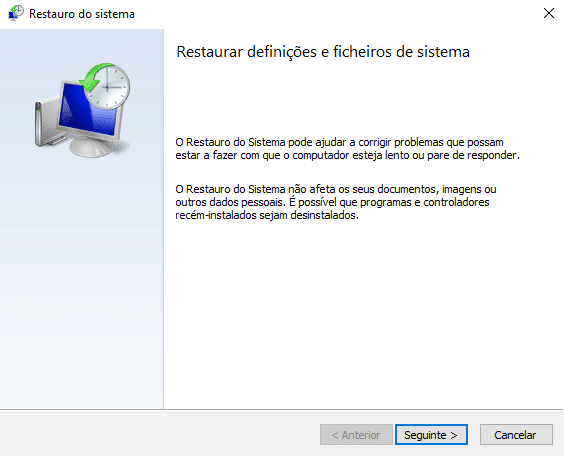
7- Restauro do Sistema quando o Windows não arranca
Se o seu sistema operativo não arrancar pode usar a opção ‘Restauro do Sistema’ no menu das ‘Opções Avançadas’. Escolha o ponto de ‘Ponto de Restauro’ que quer usar e aguarde que o restauro seja feito, para que o computador arranque.
8- Repor o Windows 10
Outra maneira de se livrar dos problemas no computador é fazer a reposição do Windows 10. Para isso basta ir a ‘Opções Avançadas’ > ‘Repor este PC’. Esta opção irá fazer a reinstalação do sistema operativo e dar-lhe-á a hipótese de manter os seus ficheiros ou de os apagar. Clique na que achar mais conveniente e aguarde que o Windows seja reposto.
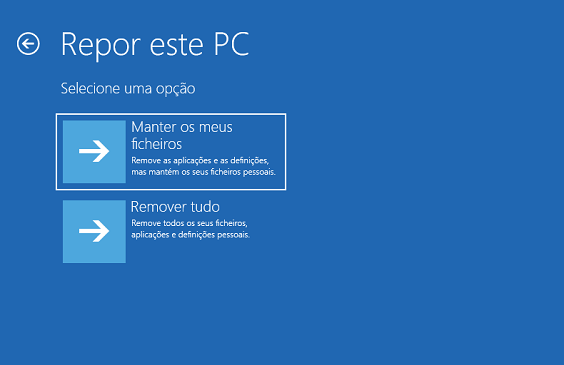
9 – Recuperação da Imagem do Sistema
Nas ‘Opções Avançadas’ há ainda uma outra opção que lhe permite fazer a recuperação do sistema através de um ficheiro ISO que tenha criado. Escolha ‘Recuperação da Imagem do Sistema’, seleccione o ficheiro e siga os passos indicados pelo assistente do sistema.

10 – Reinstalar o Windows
Às vezes o melhor remédio é mesmo reinstalar o sistema operativo de raiz. Para isso, terá de ter o disco de instalação do Windows 10 e fazer o arranque do PC com o mesmo. Se não tiver o sistema em formato físico, pode fazer o download do SO e da Ferramenta de criação de suporte de dados na página da Microsoft depois criar uma Pen USB ou DVD com o Windows 10.